电脑网页打不开解决方法有哪些? 网页上有错误是什么原因?
电脑网页打不开解决方法有哪些?

方法一、
1.按住快捷键“Windows+R键”,然后在弹出的对话框中输入“CMD”,再按 Enter键;
2.在新弹出的命令提示符窗口中输入“ipconfig /displaydns”,便可查看到系统之前使用过的DNS地址;
3.再输入命令“ipconfig /flushdns”。该命令的主要作用是清楚DNS解析缓存;
4.再成功刷新DNS解析缓存后,重新打开浏览器即可。
方法二、
1.使用电脑的搜索功能,输入“控制面板”并打开;
2.接着点击“查看网络状态和任务”;
3.然后打开“更改适配器设置”;
4.右键点击网络连接,并选择“属性”;
5.在网络连接属性窗口中,找到 Internet协议版本4(TCP/IPv4),然后点击“属性”;
6.在Internet协议版本4(TCP/IPv4)的属性设置窗口中,我们选择“使用下面的DNS服务器地址”,并且在下面的DNS服务器地址栏中输入相应的DNS服务器地址,最后点击“确定”。
方法三、
1.打开控制面板,选择网络和Internet;
2.选择网络和共享中心;
3.选择Internet选项(也可以用直接Win10自带的搜索找到Internet选项,点击进入;
4.在连接的标签页下,点击局域网设置;
5.只勾选自动检测设置,其他不勾选,然后确定,浏览器即可正常打开网页。
方法四、
1.使用电脑快捷键“win+i”打开设置之后,然后点击网络和internet;
2.点击左侧以太网然后点击右侧的更改适配器选项;
3.右键点击以太网然后点击属性;
4.进入属性以后,我们找到多线路传送协议这边,点击安装;
5.我们这边选择添加协议;
6.然后,在选择可靠多播协议这边。完成后在重启一下电脑就可以啦。
方法五、
1.我们也可以使用腾讯电脑管家中的“网络修复”功能进行修复。
网页上有错误是什么原因?
1、 遇到网页错误的情况,可能是部分文件出错,先关闭当出错的网页,进行修复
2、 点击开始菜单,找到并点击打开“运行”
3、 然后,在运行窗口中输入regsvr32 jscript.dll,点击确定执行
4、 弹出regsvr32成功的窗口后,点击确定关闭
5、 现在,我们重新打开运行窗口,输入regsvr32 vbscript.dll命令并点击确定
6、 这时候,桌面也会弹出成功的对话框,最后重新打开网页就会发现问题已经解决了
标签: 电脑网页打不开 电脑网页打不开怎么办
-
 电脑网页打不开解决方法有哪些? 网页上有错误是什么原因? 电脑网页打不开解决方法有哪些?方法一、1 按住快捷键Windows+R键,然后在弹出的对话框中输入CMD,再按
电脑网页打不开解决方法有哪些? 网页上有错误是什么原因? 电脑网页打不开解决方法有哪些?方法一、1 按住快捷键Windows+R键,然后在弹出的对话框中输入CMD,再按 -
 抓绒是什么面料成份呢?什么是抓绒面料? 抓绒面料是一种新型面料。抓绒面料丝纤度细,弯曲模量小,所以其织物具有杰出的柔软性。抓绒面料的优点
抓绒是什么面料成份呢?什么是抓绒面料? 抓绒面料是一种新型面料。抓绒面料丝纤度细,弯曲模量小,所以其织物具有杰出的柔软性。抓绒面料的优点 -
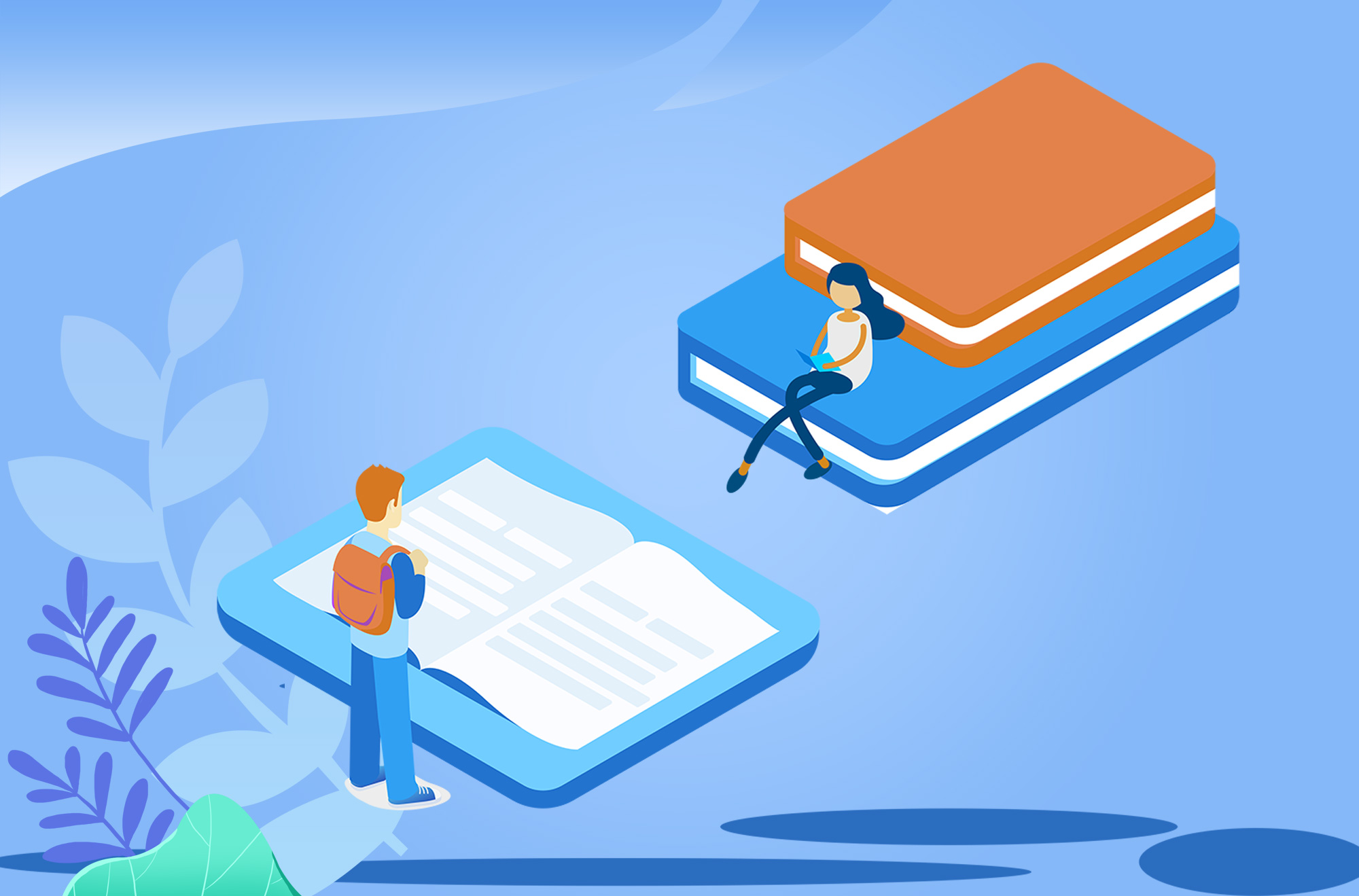 火烧赤壁打一词牌名是什么?词牌名格式大全及示例 你好,火烧赤壁打一词牌名是:满江红。原因:火焰照亮了江水,满江都是红色的,就是满江红。格式与示例
火烧赤壁打一词牌名是什么?词牌名格式大全及示例 你好,火烧赤壁打一词牌名是:满江红。原因:火焰照亮了江水,满江都是红色的,就是满江红。格式与示例 -
 OpenAI宣布将在下周向所有ChatGPT Plus用户推出联网和插件功能 此次更新意味着ChatGPT的最后一道封印已被彻底解除,ChatGPT将利用最新的信息和资讯为使用者提供服务。IT之
OpenAI宣布将在下周向所有ChatGPT Plus用户推出联网和插件功能 此次更新意味着ChatGPT的最后一道封印已被彻底解除,ChatGPT将利用最新的信息和资讯为使用者提供服务。IT之 -
 汽车润滑油的作用是什么?国产润滑油有哪些品牌? 汽车润滑油的作用是什么?1、润滑:活塞和气缸之间,主轴和轴瓦之间均存在着快速的相对滑动,要防止零件
汽车润滑油的作用是什么?国产润滑油有哪些品牌? 汽车润滑油的作用是什么?1、润滑:活塞和气缸之间,主轴和轴瓦之间均存在着快速的相对滑动,要防止零件 -
 Steam中的红信到底是什么?Steam收到红信会有哪些后果? Steam中的红信到底是什么?很多玩家启动Steam后收到红信时都会感觉到一头雾水,实际上,红信是Steam官方
Steam中的红信到底是什么?Steam收到红信会有哪些后果? Steam中的红信到底是什么?很多玩家启动Steam后收到红信时都会感觉到一头雾水,实际上,红信是Steam官方
-
 著名商标申请需要提交哪些材料?著名商标的申请条件是什么? 一、著名商标申请材料著名商标申请需要提交下列材料:1 申请书;2 申请人的有关身份证明材料;3 商标注册的证明材料(申请人为商标使用人的,
著名商标申请需要提交哪些材料?著名商标的申请条件是什么? 一、著名商标申请材料著名商标申请需要提交下列材料:1 申请书;2 申请人的有关身份证明材料;3 商标注册的证明材料(申请人为商标使用人的, -
 商标变更流程是什么?商标所有人变更需要8个月左右吗? 一、商标所有人变更需要多久商标所有人变更需要8个月左右。《商标法实施条例》第三十条规定,变更商标注册人名义、地址或者其他注册事项的
商标变更流程是什么?商标所有人变更需要8个月左右吗? 一、商标所有人变更需要多久商标所有人变更需要8个月左右。《商标法实施条例》第三十条规定,变更商标注册人名义、地址或者其他注册事项的 -
 海尔张瑞敏:抓住机会成为物联网时代引领者 海尔张瑞敏,抓住机会成为物联网时代引领者。创新引领走在前,聚力实现新突破。2月7日,新年第一个工作日,山东省召开2022年工作动员大会,
海尔张瑞敏:抓住机会成为物联网时代引领者 海尔张瑞敏,抓住机会成为物联网时代引领者。创新引领走在前,聚力实现新突破。2月7日,新年第一个工作日,山东省召开2022年工作动员大会, -
 南通文峰中西医结合医院微管无痛人流和无痛人流有什么区别 南通文峰中西医结合医院是一家专科医院,始终坚持为人民群众健康服务的根本方向,把为人民群众提供更高水平的医疗服务作为各项工作的出发点
南通文峰中西医结合医院微管无痛人流和无痛人流有什么区别 南通文峰中西医结合医院是一家专科医院,始终坚持为人民群众健康服务的根本方向,把为人民群众提供更高水平的医疗服务作为各项工作的出发点 -
 雪花是怎样形成的?雪花的形成原理是什么? 雪花是怎样形成的?雪花形成的条件:天空中的云是由无数的水蒸气和小水点所组成。在内陆上的云层,大部分的
雪花是怎样形成的?雪花的形成原理是什么? 雪花是怎样形成的?雪花形成的条件:天空中的云是由无数的水蒸气和小水点所组成。在内陆上的云层,大部分的 -
 为什么现在越来越多人选择投资港股?散户怎么买港股? 为什么现在越来越多人选择投资港股?1、港股有一大批非常优质的公司。巴菲特的第一个投资原则是找到杰出
为什么现在越来越多人选择投资港股?散户怎么买港股? 为什么现在越来越多人选择投资港股?1、港股有一大批非常优质的公司。巴菲特的第一个投资原则是找到杰出 -
 针织和梭织的区别是什么?梭织和针织怎么选呢? 针织与梭织有什么区别 针织和梭织的区别1、织物组织的构成不同:梭织是由经纬交织而成。而针织是由一个
针织和梭织的区别是什么?梭织和针织怎么选呢? 针织与梭织有什么区别 针织和梭织的区别1、织物组织的构成不同:梭织是由经纬交织而成。而针织是由一个 -
 阿坝一家人依娜结局是什么?电视剧阿坝一家人剧情简介 阿坝一家人里面的依娜结局是什么在地震中为了救出正在上课的孩子,伊娜不幸去世,杨耀州听到这个消息后
阿坝一家人依娜结局是什么?电视剧阿坝一家人剧情简介 阿坝一家人里面的依娜结局是什么在地震中为了救出正在上课的孩子,伊娜不幸去世,杨耀州听到这个消息后 -
 抓绒是什么面料成份呢?什么是抓绒面料? 抓绒面料是一种新型面料。抓绒面料丝纤度细,弯曲模量小,所以其织物具有杰出的柔软性。抓绒面料的优点
抓绒是什么面料成份呢?什么是抓绒面料? 抓绒面料是一种新型面料。抓绒面料丝纤度细,弯曲模量小,所以其织物具有杰出的柔软性。抓绒面料的优点 -
 电脑网页打不开解决方法有哪些? 网页上有错误是什么原因? 电脑网页打不开解决方法有哪些?方法一、1 按住快捷键Windows+R键,然后在弹出的对话框中输入CMD,再按
电脑网页打不开解决方法有哪些? 网页上有错误是什么原因? 电脑网页打不开解决方法有哪些?方法一、1 按住快捷键Windows+R键,然后在弹出的对话框中输入CMD,再按 -
 房贷收入证明应该怎么开?收入证明可以作假吗? 一、收入证明需要盖什么章要盖公章才有效,很多银行要求必须盖公章,个别可以盖财务章,根据银行规定而
房贷收入证明应该怎么开?收入证明可以作假吗? 一、收入证明需要盖什么章要盖公章才有效,很多银行要求必须盖公章,个别可以盖财务章,根据银行规定而 -
 ST大通股票代码是多少? ST大通股票行情怎么样? ST大通股票代码是多少?000038 *ST大通深圳大通实业股份有限公司于1987年6月24日成立,于1994年8月8日正
ST大通股票代码是多少? ST大通股票行情怎么样? ST大通股票代码是多少?000038 *ST大通深圳大通实业股份有限公司于1987年6月24日成立,于1994年8月8日正 -
 八集定律指的是什么意思?韩剧相关知识介绍 八集定律指的是什么意思八集定律是韩剧定律之一,指男女主角必在第八集亲吻的规律。例如:《星你》《继
八集定律指的是什么意思?韩剧相关知识介绍 八集定律指的是什么意思八集定律是韩剧定律之一,指男女主角必在第八集亲吻的规律。例如:《星你》《继 -
 caj文件怎么打开?什么是注册表? caj文件怎么打开很多时候我们在写论文时经常会从网上下载一些重要的资料文献,而这些文献通常就是caj格
caj文件怎么打开?什么是注册表? caj文件怎么打开很多时候我们在写论文时经常会从网上下载一些重要的资料文献,而这些文献通常就是caj格 -
 商标注册人地址变更需要多久?怎样变更商标的注册地址? 一、商标注册人地址变更需要多久商标注册人地址变更,大约需要6-10个月左右。具体的流程如下:1 商标局
商标注册人地址变更需要多久?怎样变更商标的注册地址? 一、商标注册人地址变更需要多久商标注册人地址变更,大约需要6-10个月左右。具体的流程如下:1 商标局 -
 芷江是哪个省哪个市?芷江的美食有哪些? 芷江侗族自治县是湖南省怀化市辖自治县。1、芷江侗族自治县,隶属湖南省怀化市。位于湖南省西部,怀化市
芷江是哪个省哪个市?芷江的美食有哪些? 芷江侗族自治县是湖南省怀化市辖自治县。1、芷江侗族自治县,隶属湖南省怀化市。位于湖南省西部,怀化市 -
 苏婉妍秦凌天是哪部电视剧的角色?恋爱之前爱上你剧情 苏婉妍秦凌天是哪部电视剧的角色苏婉妍秦凌天电视剧叫《恋爱之前爱上你》。苏婉妍、秦天凌是电视剧《恋
苏婉妍秦凌天是哪部电视剧的角色?恋爱之前爱上你剧情 苏婉妍秦凌天是哪部电视剧的角色苏婉妍秦凌天电视剧叫《恋爱之前爱上你》。苏婉妍、秦天凌是电视剧《恋 -
 合同未盖骑缝章有效吗?骑缝章只盖一方可以吗? 合同不盖骑缝章也是有效的。双方在签订合同过程当中应当遵守签订合同的目的,就是对于双方的权利和义务
合同未盖骑缝章有效吗?骑缝章只盖一方可以吗? 合同不盖骑缝章也是有效的。双方在签订合同过程当中应当遵守签订合同的目的,就是对于双方的权利和义务 -
 信用卡停息挂账是什么原因?信用卡停息挂账正常吗? 信用卡停息挂账是什么原因?信用卡停息挂账简单理解就是信用卡使用后不能按时归还且发生了逾期,由于信用
信用卡停息挂账是什么原因?信用卡停息挂账正常吗? 信用卡停息挂账是什么原因?信用卡停息挂账简单理解就是信用卡使用后不能按时归还且发生了逾期,由于信用 -
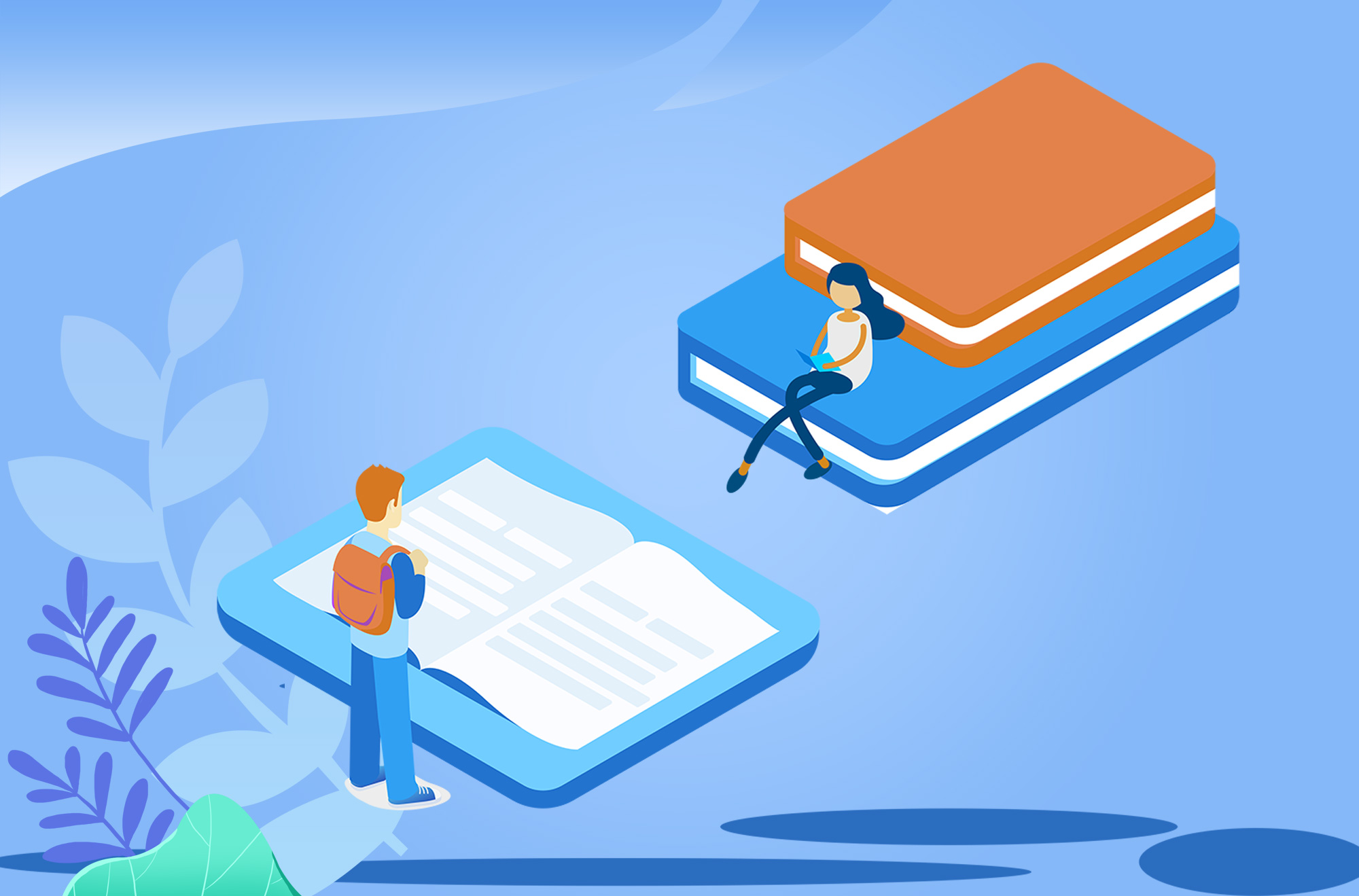 火烧赤壁打一词牌名是什么?词牌名格式大全及示例 你好,火烧赤壁打一词牌名是:满江红。原因:火焰照亮了江水,满江都是红色的,就是满江红。格式与示例
火烧赤壁打一词牌名是什么?词牌名格式大全及示例 你好,火烧赤壁打一词牌名是:满江红。原因:火焰照亮了江水,满江都是红色的,就是满江红。格式与示例 -
 唱歌不好听适合发什么朋友圈?唱歌不好听用什么设备才能唱好听? 唱歌不好听适合发什么朋友圈?1、抹不去的记忆痛成了伤疤,五音不全却被感动的像一支蜡。2、女神不算什么
唱歌不好听适合发什么朋友圈?唱歌不好听用什么设备才能唱好听? 唱歌不好听适合发什么朋友圈?1、抹不去的记忆痛成了伤疤,五音不全却被感动的像一支蜡。2、女神不算什么 -
 曾大兴教授主持召开中国第二届柳永学术研讨会暨宋词演唱会 5月13日,由中国词学研究会、广州大学人文学院和广州大学音乐舞蹈学院联合主办的中国第二届柳永学术研讨会暨宋词经典演唱会在广州大学召开
曾大兴教授主持召开中国第二届柳永学术研讨会暨宋词演唱会 5月13日,由中国词学研究会、广州大学人文学院和广州大学音乐舞蹈学院联合主办的中国第二届柳永学术研讨会暨宋词经典演唱会在广州大学召开 -
 基本医疗保险的定义是?个人基本医疗保险费的缴纳是? 基本医疗保险的定义是?基本医疗保险费由地税部门负责征收,缴费单位和缴费个人于每月1至10日全额缴纳。
基本医疗保险的定义是?个人基本医疗保险费的缴纳是? 基本医疗保险的定义是?基本医疗保险费由地税部门负责征收,缴费单位和缴费个人于每月1至10日全额缴纳。 -
 消防工程项目检测单位一般都是第三方机构进行吗?消防工程承包的方式是什么? 一、消防工程项目怎么做1、设计假设要给一栋楼建设配套的消防设施。甲方就是这栋楼的所有者,委托施工方
消防工程项目检测单位一般都是第三方机构进行吗?消防工程承包的方式是什么? 一、消防工程项目怎么做1、设计假设要给一栋楼建设配套的消防设施。甲方就是这栋楼的所有者,委托施工方 -
 苏炳添再诉新东方子公司侵权怎么回事?苏炳添身价多少亿? 苏炳添再诉新东方子公司侵权怎么回事?日前,北京互联网法院公告将于27日审理苏炳添与新东方全资子公司北
苏炳添再诉新东方子公司侵权怎么回事?苏炳添身价多少亿? 苏炳添再诉新东方子公司侵权怎么回事?日前,北京互联网法院公告将于27日审理苏炳添与新东方全资子公司北 -
 定期存款存三年的好还是一年的好?定期存款是存折还是卡? 定期存款存三年的好还是一年的好?对于资金闲置时间比较短的储户来说,存一年期的定期存款较好,而对于资
定期存款存三年的好还是一年的好?定期存款是存折还是卡? 定期存款存三年的好还是一年的好?对于资金闲置时间比较短的储户来说,存一年期的定期存款较好,而对于资 -
 苏婉妍秦凌天是哪部电视剧人物?恋爱之前爱上你剧情简介 苏婉妍秦凌天是哪部电视剧的角色苏婉妍秦凌天电视剧叫《恋爱之前爱上你》。苏婉妍、秦天凌是电视剧《恋
苏婉妍秦凌天是哪部电视剧人物?恋爱之前爱上你剧情简介 苏婉妍秦凌天是哪部电视剧的角色苏婉妍秦凌天电视剧叫《恋爱之前爱上你》。苏婉妍、秦天凌是电视剧《恋 -
 缩小人生的主演是谁?缩小人生完整剧情介绍 电影缩小人生的主演是谁缩小人生是由美国派拉蒙影业公司出品的科幻喜剧片,由亚历山大·佩恩执导,马特
缩小人生的主演是谁?缩小人生完整剧情介绍 电影缩小人生的主演是谁缩小人生是由美国派拉蒙影业公司出品的科幻喜剧片,由亚历山大·佩恩执导,马特 -
 购买债券怎么获利?买债券为什么高买低卖? 购买债券怎么获利?1、票面利息虽然不同种类债券对应的发行人不同,但它们都是按约定的利率与付款周期来
购买债券怎么获利?买债券为什么高买低卖? 购买债券怎么获利?1、票面利息虽然不同种类债券对应的发行人不同,但它们都是按约定的利率与付款周期来 -
 OpenAI将在下周向所有用户开放联网功能和插件吗?这是真的吗? 重磅!OpenAI下周向所有用户开放联网功能和众多插件OpenAI今日表示,将在下周向所有ChatGPT Plus用户开
OpenAI将在下周向所有用户开放联网功能和插件吗?这是真的吗? 重磅!OpenAI下周向所有用户开放联网功能和众多插件OpenAI今日表示,将在下周向所有ChatGPT Plus用户开 -
 建筑施工行业特点是什么?营改增之后建筑业核算需要注意哪些问题? 建筑施工行业特点是什么1、建筑施工企业主要从事建筑安装工程和其他专门工程的施工生产活动,建筑施工企
建筑施工行业特点是什么?营改增之后建筑业核算需要注意哪些问题? 建筑施工行业特点是什么1、建筑施工企业主要从事建筑安装工程和其他专门工程的施工生产活动,建筑施工企 -
 飓风有几级?飓风的危害有哪些? 飓风有几级?有五级,具体划分及风速如下:1、一级最高持续风速:33–42 m s潜在伤害:对建筑物没
飓风有几级?飓风的危害有哪些? 飓风有几级?有五级,具体划分及风速如下:1、一级最高持续风速:33–42 m s潜在伤害:对建筑物没 -
 对中国航天事业不仅是陪伴,更是保障,民族品牌康师傅展现硬核品质 作为连续六年助力中国航天事业的民族企业,康师傅今年同时以中国航天保障用品身份走进了文昌航天发射场,成为国内少有的,拥有两大IP的中国
对中国航天事业不仅是陪伴,更是保障,民族品牌康师傅展现硬核品质 作为连续六年助力中国航天事业的民族企业,康师傅今年同时以中国航天保障用品身份走进了文昌航天发射场,成为国内少有的,拥有两大IP的中国 -
 房贷没放款前千万不要做的事有哪些?房贷没放款可以解约吗? 房贷没放款前千万不要做的事有哪些?房贷没放款前千万不要做的事有以下几类:1、用信用卡大额消费如果在
房贷没放款前千万不要做的事有哪些?房贷没放款可以解约吗? 房贷没放款前千万不要做的事有哪些?房贷没放款前千万不要做的事有以下几类:1、用信用卡大额消费如果在 -
 工程设计合同有追诉期是几年 建设工程设计合同需要注意什么条件? 工程设计合同有追诉期是几年工程设计合同没有追诉期,只有诉讼时效,诉讼时效为3年。工程设计合同产生纠
工程设计合同有追诉期是几年 建设工程设计合同需要注意什么条件? 工程设计合同有追诉期是几年工程设计合同没有追诉期,只有诉讼时效,诉讼时效为3年。工程设计合同产生纠 -
 加长汽车有哪些?加长汽车可以坐几个人? 加长汽车有哪些?1、林肯加长、凯蒂莱克加长。宝马的X5也有加很长的,哈佛加长汽车,还有长城加长等;2、
加长汽车有哪些?加长汽车可以坐几个人? 加长汽车有哪些?1、林肯加长、凯蒂莱克加长。宝马的X5也有加很长的,哈佛加长汽车,还有长城加长等;2、 -
 乌江鱼是什么鱼?乌江鱼和江团鱼哪个好吃? 乌江鱼是什么鱼?"乌江鱼"是遵义乌江镇的一个历史悠久、独具特色的饮食品牌,四秀皆宜,闻名遐迩。 "乌
乌江鱼是什么鱼?乌江鱼和江团鱼哪个好吃? 乌江鱼是什么鱼?"乌江鱼"是遵义乌江镇的一个历史悠久、独具特色的饮食品牌,四秀皆宜,闻名遐迩。 "乌 -
 银行贷款被拒的原因有哪些?银行贷款被拒有什么影响? 在银行申请贷款的时候往往是需要严格按照银行的要求和规定来进行申请的,稍有不符合的地方都是会导致贷
银行贷款被拒的原因有哪些?银行贷款被拒有什么影响? 在银行申请贷款的时候往往是需要严格按照银行的要求和规定来进行申请的,稍有不符合的地方都是会导致贷 -
 如何开通网银?在网上怎样开通网银? 如何开通网银?网上银行办理开户有以下几种方式:1、持卡人可以携带银行卡以及自己的有效身份证前往银行
如何开通网银?在网上怎样开通网银? 如何开通网银?网上银行办理开户有以下几种方式:1、持卡人可以携带银行卡以及自己的有效身份证前往银行 -
 存款单不小心丢了能取钱吗?老人存定期存几年比较合适? 最近小编看到很多人在搜索定期存款的相关内容,小编呢对此也是非常感兴趣,特意整理了相关的内容,下面
存款单不小心丢了能取钱吗?老人存定期存几年比较合适? 最近小编看到很多人在搜索定期存款的相关内容,小编呢对此也是非常感兴趣,特意整理了相关的内容,下面 -
 银行aum是什么意思啊?银行lum和aum区别是什么? 银行aum是什么意思啊?银行aum指的是资产管理规模,是一个指标,主要用来衡量金融机构资产管理业务规模。
银行aum是什么意思啊?银行lum和aum区别是什么? 银行aum是什么意思啊?银行aum指的是资产管理规模,是一个指标,主要用来衡量金融机构资产管理业务规模。 -
 梳子清洗小妙招有什么?梳子送人代表什么意思? 梳子清洗小妙招有什么?在清洗梳子的时候,最好将其放在温热水中浸泡一段时间,在梳子上挤一些牙膏,用软
梳子清洗小妙招有什么?梳子送人代表什么意思? 梳子清洗小妙招有什么?在清洗梳子的时候,最好将其放在温热水中浸泡一段时间,在梳子上挤一些牙膏,用软 -
 驾驶证积分怎么查看?驾驶证积分一年一清吗? 驾驶证积分怎么查看?1、线下查看:驾驶人需要准备身份证、机动车驾驶人前往车管所办事大厅内,在指定的
驾驶证积分怎么查看?驾驶证积分一年一清吗? 驾驶证积分怎么查看?1、线下查看:驾驶人需要准备身份证、机动车驾驶人前往车管所办事大厅内,在指定的 -
 格斗运动员黑豹艾龙是中国人吗?艾龙人物介绍 格斗运动员黑豹艾龙是中国人吗黑豹艾龙是中国人。因为加入了中国国籍。黑豹艾龙非洲中部国家喀麦隆,是
格斗运动员黑豹艾龙是中国人吗?艾龙人物介绍 格斗运动员黑豹艾龙是中国人吗黑豹艾龙是中国人。因为加入了中国国籍。黑豹艾龙非洲中部国家喀麦隆,是 -
 住房公积金管理条例第二条是什么内容?五险一金都包含哪些内容? 三险一金指的是养老保险、失业保险、医疗保险,和住房公积金。但是现在实行的是五险一金的保障制度,即
住房公积金管理条例第二条是什么内容?五险一金都包含哪些内容? 三险一金指的是养老保险、失业保险、医疗保险,和住房公积金。但是现在实行的是五险一金的保障制度,即 -
 江门的银行停息挂账咨询公司安全吗?怎么协商个性化分期还款? 江门的银行停息挂账咨询公司安全吗?根据实际情况判断。靠谱的一般是以公司的形式来帮债务人快速办理停息
江门的银行停息挂账咨询公司安全吗?怎么协商个性化分期还款? 江门的银行停息挂账咨询公司安全吗?根据实际情况判断。靠谱的一般是以公司的形式来帮债务人快速办理停息 -
 养老保险等级都有什么?养老保险交多少年? 居民养老保险等级分为12档:100元、300元、500元、600元、800元、1000元、1500元、2000元、2500元、3000
养老保险等级都有什么?养老保险交多少年? 居民养老保险等级分为12档:100元、300元、500元、600元、800元、1000元、1500元、2000元、2500元、3000 -
 包办婚姻和买卖婚姻的异同点?包办婚姻起诉离婚能一次判决吗? 包办婚姻和买卖婚姻的异同点?包办婚姻和买卖婚姻的异同点如下:包办婚姻和买卖婚姻的共同之处在于:两者
包办婚姻和买卖婚姻的异同点?包办婚姻起诉离婚能一次判决吗? 包办婚姻和买卖婚姻的异同点?包办婚姻和买卖婚姻的异同点如下:包办婚姻和买卖婚姻的共同之处在于:两者 -
 青鸾繁华录怎么把羽卫变成暗卫 青鸾繁华录瓶中人怎么玩? 青鸾繁华录怎么把羽卫变成暗卫暗卫养成玩家们想要获得暗者需要通过子嗣来获得,当玩家通过祈愿获得子嗣
青鸾繁华录怎么把羽卫变成暗卫 青鸾繁华录瓶中人怎么玩? 青鸾繁华录怎么把羽卫变成暗卫暗卫养成玩家们想要获得暗者需要通过子嗣来获得,当玩家通过祈愿获得子嗣 -
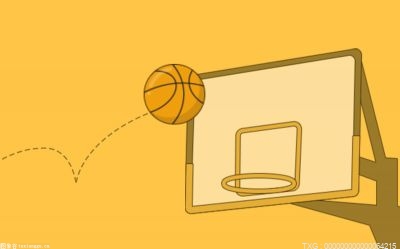 中国男足世界杯最好成绩是哪一届?中国男足世界排名第几位? 中国男足世界杯最好成绩是哪一届?自从中国男足首次参加世界杯以来,他们一直在努力争取更好的成绩。然而
中国男足世界杯最好成绩是哪一届?中国男足世界排名第几位? 中国男足世界杯最好成绩是哪一届?自从中国男足首次参加世界杯以来,他们一直在努力争取更好的成绩。然而
热门资讯
-
 海尔张瑞敏:抓住机会成为物联网时代引领者 海尔张瑞敏,抓住机会成为物联网时...
海尔张瑞敏:抓住机会成为物联网时代引领者 海尔张瑞敏,抓住机会成为物联网时... -
 南通文峰中西医结合医院微管无痛人流和无痛人流有什么区别 南通文峰中西医结合医院是一家专科...
南通文峰中西医结合医院微管无痛人流和无痛人流有什么区别 南通文峰中西医结合医院是一家专科... -
 车被撞了定损不能超过几天 4s店定损会故意给你扩损吗? 车被撞了定损不能超过几天车辆定损...
车被撞了定损不能超过几天 4s店定损会故意给你扩损吗? 车被撞了定损不能超过几天车辆定损... -
 曾大兴教授主持召开中国第二届柳永学术研讨会暨宋词演唱会 5月13日,由中国词学研究会、广州...
曾大兴教授主持召开中国第二届柳永学术研讨会暨宋词演唱会 5月13日,由中国词学研究会、广州...
观察
图片新闻
-
 定期存款存三年的好还是一年的好?定期存款是存折还是卡? 定期存款存三年的好还是一年的好?...
定期存款存三年的好还是一年的好?定期存款是存折还是卡? 定期存款存三年的好还是一年的好?... -
 北交所融资融券开通条件有哪些?融资业务主要有什么作用? 北交所融资融券开通条件有哪些?1、...
北交所融资融券开通条件有哪些?融资业务主要有什么作用? 北交所融资融券开通条件有哪些?1、... -
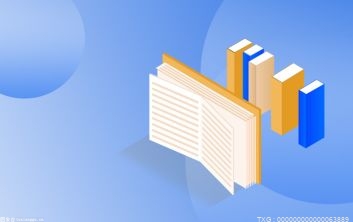 2000年的一元硬币很值钱吗?2000年一元硬币值得收藏吗? 2000年的一元硬币很值钱吗?可以明...
2000年的一元硬币很值钱吗?2000年一元硬币值得收藏吗? 2000年的一元硬币很值钱吗?可以明... -
 加息对股市有什么影响?美联储加息对中国股市有什么影响? 加息对股市有什么影响?加息是指提...
加息对股市有什么影响?美联储加息对中国股市有什么影响? 加息对股市有什么影响?加息是指提...
精彩新闻
-
 做了停息挂账有什么影响?什么时候申请停息挂账? 做了停息挂账有什么影响停息挂账的...
做了停息挂账有什么影响?什么时候申请停息挂账? 做了停息挂账有什么影响停息挂账的... -
 支付宝不能绑银行卡咋回事?支付宝必须绑本人银行卡吗? 最近小编看到很多人在搜索支付宝绑...
支付宝不能绑银行卡咋回事?支付宝必须绑本人银行卡吗? 最近小编看到很多人在搜索支付宝绑... -
 怎样做泡藕带?藕带是莲藕的哪个部位? 怎样做泡藕带藕带在水中浸泡5分钟...
怎样做泡藕带?藕带是莲藕的哪个部位? 怎样做泡藕带藕带在水中浸泡5分钟... -
 老年性阴道炎有哪些症状?滴虫性阴道炎和念珠菌性阴道炎有什么区别? 老年性阴道炎有哪些症状?可见阴道...
老年性阴道炎有哪些症状?滴虫性阴道炎和念珠菌性阴道炎有什么区别? 老年性阴道炎有哪些症状?可见阴道... -
 什么是抓绒面料?抓绒面料的功能有哪些? 抓绒面料是一种新型面料。抓绒面料...
什么是抓绒面料?抓绒面料的功能有哪些? 抓绒面料是一种新型面料。抓绒面料... -
 男子花10万块买了8套房 手上有多少钱才敢去买房? 男子花10万块买了8套房今年五一假...
男子花10万块买了8套房 手上有多少钱才敢去买房? 男子花10万块买了8套房今年五一假... -
 信用卡借钱利息高吗?信用卡分期24期后悔了怎么办 信用卡借钱利息高吗信用卡借钱利息...
信用卡借钱利息高吗?信用卡分期24期后悔了怎么办 信用卡借钱利息高吗信用卡借钱利息... -
 披萨怎么热着吃?加热披萨的最佳方法 想必现在有很多小伙伴对于披萨怎么...
披萨怎么热着吃?加热披萨的最佳方法 想必现在有很多小伙伴对于披萨怎么... -
 通缩和通胀的区别是什么 通货紧缩对穷人好吗? 通缩和通胀的区别是什么?【1】定义...
通缩和通胀的区别是什么 通货紧缩对穷人好吗? 通缩和通胀的区别是什么?【1】定义... -
 淄博可以带走的特产有什么?淄博是几线城市? 淄博可以带走的特产有什么?淄博是...
淄博可以带走的特产有什么?淄博是几线城市? 淄博可以带走的特产有什么?淄博是... -
 平方米和平方分米之间的进率是多少?平方米和公顷怎么换算? 平方米和平方分米之间的进率是多少...
平方米和平方分米之间的进率是多少?平方米和公顷怎么换算? 平方米和平方分米之间的进率是多少... -
 缴费基数是什么意思?缴费基数高好还是低好? 缴费基数是什么意思?缴费基数实际...
缴费基数是什么意思?缴费基数高好还是低好? 缴费基数是什么意思?缴费基数实际... -
 如何会成为失信人? 信用卡过期了钱没还完有什么后果? 信用卡过期了钱没还完有什么后果1...
如何会成为失信人? 信用卡过期了钱没还完有什么后果? 信用卡过期了钱没还完有什么后果1... -
 甘蓝种子多少钱一克? 甘蓝的播种方法是什么样的呢? 甘蓝种子多少钱一克?甘蓝种子的价...
甘蓝种子多少钱一克? 甘蓝的播种方法是什么样的呢? 甘蓝种子多少钱一克?甘蓝种子的价... -
 自己烧烤羊肉串怎么腌制?羊肉串发源地在哪个城市? 自己烧烤羊肉串怎么腌制自己烧烤腌...
自己烧烤羊肉串怎么腌制?羊肉串发源地在哪个城市? 自己烧烤羊肉串怎么腌制自己烧烤腌... -
 信用卡分期停息挂账好不好?信用卡分期停息挂账的法律依据介绍 信用卡分期停息挂账好不好1、停息...
信用卡分期停息挂账好不好?信用卡分期停息挂账的法律依据介绍 信用卡分期停息挂账好不好1、停息... -
 收入证明需要盖什么章?房贷收入证明怎么开? 一、收入证明需要盖什么章要盖公章...
收入证明需要盖什么章?房贷收入证明怎么开? 一、收入证明需要盖什么章要盖公章... -
 叔叔比爸爸小还是大?伯父比爸爸大还是小? 按年龄大小来看,是爸爸年龄大。在...
叔叔比爸爸小还是大?伯父比爸爸大还是小? 按年龄大小来看,是爸爸年龄大。在... -
 什么是股票总市值?为什么股票资金余额跟总资产不一致? 什么是股票总市值?股票总市值指的...
什么是股票总市值?为什么股票资金余额跟总资产不一致? 什么是股票总市值?股票总市值指的... -
 安徽离山东多远?安徽和山东交界处是哪里? 从安徽省南部城市合肥开车到山东省...
安徽离山东多远?安徽和山东交界处是哪里? 从安徽省南部城市合肥开车到山东省... - “湿地珍宝 名酒双沟”—中国湿地名酒价值研讨会 简介:大美湿地生态,孕育名酒双沟!
-
 荷叶边设计的特点是什么呢?荷叶边设计有哪些? 荷叶边设计的特点是浪漫。荷叶边风...
荷叶边设计的特点是什么呢?荷叶边设计有哪些? 荷叶边设计的特点是浪漫。荷叶边风... -
 无权处分合同有没有效吗?无权处分的定义有哪些? 一、无权处分合同有没有效无权处分...
无权处分合同有没有效吗?无权处分的定义有哪些? 一、无权处分合同有没有效无权处分... -
 白羊座对于感情来说没有什么直觉 不善于察言观色结局自然没有设想的完美? 白羊座:不善于察言观色白羊座对于...
白羊座对于感情来说没有什么直觉 不善于察言观色结局自然没有设想的完美? 白羊座:不善于察言观色白羊座对于... -
 阿里巴巴总部搬迁新加坡了吗?阿里巴巴是世界500强吗? 阿里巴巴总部搬迁新加坡了吗?记者...
阿里巴巴总部搬迁新加坡了吗?阿里巴巴是世界500强吗? 阿里巴巴总部搬迁新加坡了吗?记者... -
 面霜可以涂在眼睛周围吗?面霜可不可以涂在眼睛周围? 面霜一般不建议涂在眼睛周围。因为...
面霜可以涂在眼睛周围吗?面霜可不可以涂在眼睛周围? 面霜一般不建议涂在眼睛周围。因为... -
 理财风险大不大?银行理财为什么会亏损?银行理财产品的亏损原因 理财风险大不大?理财风险大不大没...
理财风险大不大?银行理财为什么会亏损?银行理财产品的亏损原因 理财风险大不大?理财风险大不大没... -
 工商卡余额怎么查询?工商银行卡被冻结显示可用余额吗? 工商卡余额怎么查询?柜台查询。携...
工商卡余额怎么查询?工商银行卡被冻结显示可用余额吗? 工商卡余额怎么查询?柜台查询。携... -
 做期货需要什么条件?期货逼空的条件是什么? 做期货需要什么条件?普通的商品期...
做期货需要什么条件?期货逼空的条件是什么? 做期货需要什么条件?普通的商品期... -
 欠信用卡2万会坐牢吗? 信用卡欠款2万怎么办? 信用卡欠款2万怎么办1、信用卡钱还...
欠信用卡2万会坐牢吗? 信用卡欠款2万怎么办? 信用卡欠款2万怎么办1、信用卡钱还... -
 存款到期转存可以代办吗?存款到期后不取会怎么样? 最近小编看到很多人在搜索存款到期...
存款到期转存可以代办吗?存款到期后不取会怎么样? 最近小编看到很多人在搜索存款到期... -
 重婚罪实在是指什么意思?假离婚证可以办结婚证吗? 假离婚证可以办结婚证吗?重婚罪实...
重婚罪实在是指什么意思?假离婚证可以办结婚证吗? 假离婚证可以办结婚证吗?重婚罪实... -
 中国哪里的桃子比较好吃? 桃子的产地分布是那些地方? 中国哪里的桃子比较好吃?就国内而...
中国哪里的桃子比较好吃? 桃子的产地分布是那些地方? 中国哪里的桃子比较好吃?就国内而... -
 草蜢乐队是香港的吗 草蜢乐队谁组织的? 草蜢乐队是香港的吗草蜢乐队是香港...
草蜢乐队是香港的吗 草蜢乐队谁组织的? 草蜢乐队是香港的吗草蜢乐队是香港... -
 只有一个手机号怎么注册两个微信?微信一个手机号怎么注册两个账号? 只有一个手机号怎么注册两个微信?...
只有一个手机号怎么注册两个微信?微信一个手机号怎么注册两个账号? 只有一个手机号怎么注册两个微信?... -
 危楼拆除国家有补偿吗?香港有哪些豪宅区? 35年楼房属于危楼吗35年楼房不一定...
危楼拆除国家有补偿吗?香港有哪些豪宅区? 35年楼房属于危楼吗35年楼房不一定... -
 业主更换窗户需要向物业提供手续吗?开发商延期交房违约金的标准看这里 物业有权不让业主换窗户吗物业没有...
业主更换窗户需要向物业提供手续吗?开发商延期交房违约金的标准看这里 物业有权不让业主换窗户吗物业没有... -
 一般逾期多久才进入失信人? 信用卡逾期2天会有不良记录吗? 信用卡逾期2天会有不良记录吗1、信...
一般逾期多久才进入失信人? 信用卡逾期2天会有不良记录吗? 信用卡逾期2天会有不良记录吗1、信... -
 商标注册地址变更费用是多少?商标注册人应当将其全部注册商标一并变更吗? 一、商标注册人地址变更需要多久商...
商标注册地址变更费用是多少?商标注册人应当将其全部注册商标一并变更吗? 一、商标注册人地址变更需要多久商... -
 花菇产地在哪里? 花菇的选购技巧有哪些小窍门? 花菇产地在哪里?1、河南:河南省...
花菇产地在哪里? 花菇的选购技巧有哪些小窍门? 花菇产地在哪里?1、河南:河南省... -
 技术服务费可以享受增值税即征即退吗?哪些企业可以享受增值税即征即退税收优惠政策? 技术服务费可以享受增值税即征即退...
技术服务费可以享受增值税即征即退吗?哪些企业可以享受增值税即征即退税收优惠政策? 技术服务费可以享受增值税即征即退... -
 个人申请房产抵押贷款的条件有哪些 房产抵押贷款办理流程是什么? 个人申请房产抵押贷款的条件是什么...
个人申请房产抵押贷款的条件有哪些 房产抵押贷款办理流程是什么? 个人申请房产抵押贷款的条件是什么... -
 腾冲和顺镇的自然环境是怎样的?腾冲和顺镇内有哪些景观? 腾冲和顺镇的自然环境是怎样的?和...
腾冲和顺镇的自然环境是怎样的?腾冲和顺镇内有哪些景观? 腾冲和顺镇的自然环境是怎样的?和... -
 信用卡挂账停息怎样申请?停息挂账的好处和危害是什么 信用卡挂账停息怎样申请首先,与发...
信用卡挂账停息怎样申请?停息挂账的好处和危害是什么 信用卡挂账停息怎样申请首先,与发... -
 著名书画鉴定家、收藏家汪骏成,不负众望 励志前行 传递正能量的使者 汪骏成,字仁德,号汪周,别名汪仁德...
著名书画鉴定家、收藏家汪骏成,不负众望 励志前行 传递正能量的使者 汪骏成,字仁德,号汪周,别名汪仁德... -
 三险一金指什么?中华人民共和国社会保险法第二条的内容有什么? 三险一金指的是养老保险、失业保险...
三险一金指什么?中华人民共和国社会保险法第二条的内容有什么? 三险一金指的是养老保险、失业保险... -
 安卓4.0和2.3的区别在哪里?如何查看当前手机的安卓版本? 安卓4 0和2 3的区别在哪里?1 新...
安卓4.0和2.3的区别在哪里?如何查看当前手机的安卓版本? 安卓4 0和2 3的区别在哪里?1 新... -
 华山属于秦岭山脉吗 秦岭龙脉有谁的祖坟? 华山属于秦岭山脉吗华山属于秦岭山...
华山属于秦岭山脉吗 秦岭龙脉有谁的祖坟? 华山属于秦岭山脉吗华山属于秦岭山... -
 婚内出轨要什么证据才算有用?起诉离婚出轨方可以减少财产分割吗? 婚内出轨要什么证据才算有用?1、照...
婚内出轨要什么证据才算有用?起诉离婚出轨方可以减少财产分割吗? 婚内出轨要什么证据才算有用?1、照... -
 车被撞了定损不能超过几天 4s店定损会故意给你扩损吗? 车被撞了定损不能超过几天车辆定损...
车被撞了定损不能超过几天 4s店定损会故意给你扩损吗? 车被撞了定损不能超过几天车辆定损...